Annonse
 De fleste foreldre forstår farene ved å la en familie nettleser være ubeskyttet fra nettet. Nettleseren er en øyeblikkelig døråpning til skitt, perversjon og bilder av kvel og vold. Selv om du kanskje ikke vil beskytte barna dine for å lære om den mørke siden av livet, er det en viss alder hvor det er mer passende å snakke om disse tingene. En fire eller fem åring som bruker Internett for spill og moro, bør ikke risikere å bli utsatt for slike ting.
De fleste foreldre forstår farene ved å la en familie nettleser være ubeskyttet fra nettet. Nettleseren er en øyeblikkelig døråpning til skitt, perversjon og bilder av kvel og vold. Selv om du kanskje ikke vil beskytte barna dine for å lære om den mørke siden av livet, er det en viss alder hvor det er mer passende å snakke om disse tingene. En fire eller fem åring som bruker Internett for spill og moro, bør ikke risikere å bli utsatt for slike ting.
Selv om foreldre forstår risikoen, er det mange som ikke forstår teknologien nok til å installere eller aktivere de aktuelle filtrene. Mange bruker programvare for foreldrekontroll, som 5 som Varun tidligere dekket 5 gratis programvare for foreldrekontroll som vil sette ditt sinn i brukervennlighet Les mer , eller andre programmer som FamilyShield eller Visikid.
Det eneste problemet med de fleste eksisterende teknikker eller applikasjoner er at de krever et rimelig kunnskapsnivå og datamaskinens evne til å konfigurere og komme i gang ordentlig. Imidlertid, hvis du er som de mange foreldrene der ute som bare vil blokkere noen få bestemte nettsteder du vet om at du absolutt ikke vil at barna skal besøke, så kan et program som
Konfigurere hvilken som helst nettlås
Enhver Weblock er et av de enkleste programmene å bruke, og derfor anbefaler jeg det for foreldre som ikke er datamaskinkyndige. Oppsett er en veldig kort tretrinnsprosess - installer og konfigurer, legg til nettsteder til blogg, og aktiver deretter endringene dine. Det første trinnet er ganske greit. Første gang du kjører det installerte programmet, vil det spørre deg hva du vil sette opp som administratorpassord.
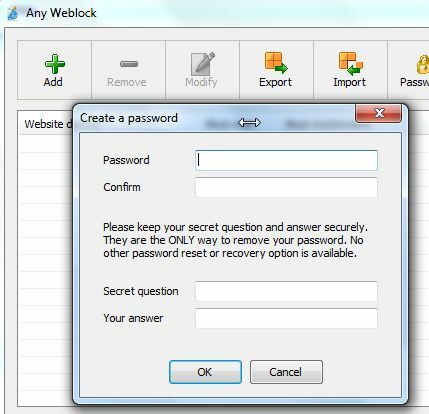
Forsikre deg om at dette er noe barna dine, eller den du prøver å blokkere innhold fra, ikke lett kan gjette. Å bruke navnet ditt eller enkle passord som du bruker hele tiden er det ikke en god idé. Det neste trinnet i konfigurasjonen innebærer å sette opp nettstedene du vil blokkere. Hvis du vil hente inn eksisterende svartelister, klikker du bare på "Importer" -knappen.

Legge til nettsteder til filteret
På importskjermen kan du hente inn XML-listefiler som du eksporterte fra den andre datamaskinen din (noe som gjør det enkelt å bruke en liste på flere PCer), eller kan du klikke på den eksterne lenken og besøke nettstedet AnyUtils for eksterne svartelister, for eksempel Shallas svarteliste, som har over 1,4 millioner innganger.

Husk at disse mange oppføringene kan hemme ytelsen på noen systemer, så hvis du finner ut at du ikke får tilgang noen etter å ha aktivert en så lang liste, klikker du bare på “Rull tilbake”-Knappen for å sette ting tilbake til før du brukte filteret og deretter prøve noen lister. Hvis du har spesifikke nettsteder du vil blokkere, for eksempel visse populære sosiale nettverkssider som få barna til å miste oversikten over tid og ikke leksene, kan du gjøre det ved å klikke på det grønne "Legg til" knapp.
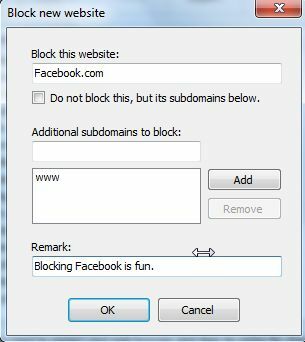
I sin enkleste form skriver du bare inn domenet til nettstedet du vil blokkere i sin helhet og klikker OK. Det er alt som er til det. Ingen DNS-konfigurasjon, ingen søk på kontrollpanel og ingen hackingferdigheter.

Når du klikker på “Bruk endringer", Vil du ikke kunne få tilgang til nettstedene du har lagt til svartelisten din. Dette er ikke en av applikasjonene som bare fungerer med IE. Når du har lagt et domene til svartelisten din, vil ingen nettlesere kunne få tilgang til nettstedet. Hvis du prøver, ser du følgende feil.
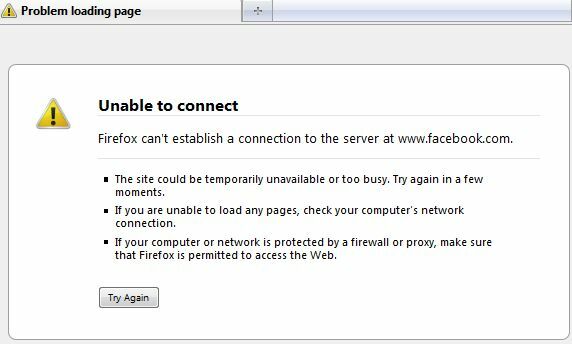
Programvaren er også fleksibel nok, slik at du kan blokkere underdomener uten å blokkere et helt domene. Dette arbeidet svulmer for nettsteder som Blogspot, fordi det er mange nettsteder som er vert på blogspot.com-domenet, men det kan være lurt å faktisk bare blokkere en eller to av dem. Med muligheten til å blokkere bare underdomener, kan du gjøre det.

Når du besøker BlogSpot.com, ser du at du får tilgang til hoveddomenet helt fint. Hvis du prøver å besøke noen av underdomenens nettsteder du har utestengt, kommer "Kan ikke koble til”Feil.

Andre funksjoner
Det er noen få andre kule funksjoner i denne programvaren. Som jeg for eksempel nevnte tidligere, kan du for eksempel eksportere hele svartelisten til hvilken som helst katalog på nettverket eller til en annen datamaskin. For å gjøre dette, velg bare eksportknappen øverst på hovedskjermen.

Svartelistefilen (eller blokkeringslisten) blir eksportert som en XML-fil. Enhver annen PC med hvilken som helst Weblock installert kan importere denne XML-filen, noe som gjør det veldig enkelt å bruke matchende blokklister på alle dine familie-PCer.

Når Weblock er installert på en bestemt PC, neste gang du (eller et av barna) prøver å kjøre det, vil de møte et passordvindu. Den eneste måten å komme inn på programvaren for å konfigurere eller deaktivere den, er å skrive inn dette passordet - så når du konfigurerer det opprinnelig, ikke tap det!
Weblock er en av de raskeste og enkleste måtene å sette i gang en liste over nettforbud for hver nettleser på en PC uten behov for kompliserte konfigurasjoner eller finjustere hver nettleser. Bare installer, opprett banlisten din, så er du av!
Bildekreditt: Armin Hanisch
Ryan har en BSc-grad i elektroteknikk. Han har jobbet 13 år innen automatisering, 5 år innen IT, og er nå en applikasjonsingeniør. Han var tidligere administrerende redaktør for MakeUseOf, han snakket på nasjonale konferanser om datavisualisering og har blitt omtalt på nasjonal TV og radio.


